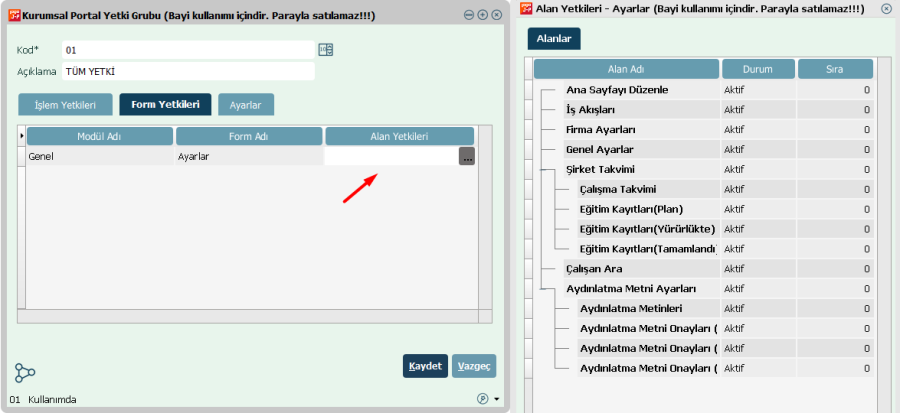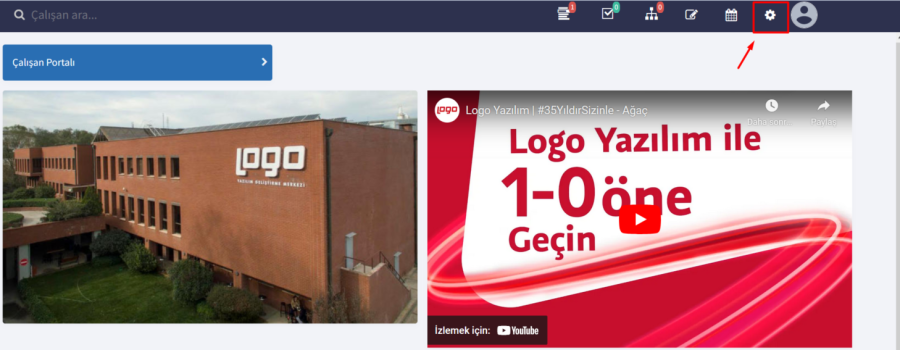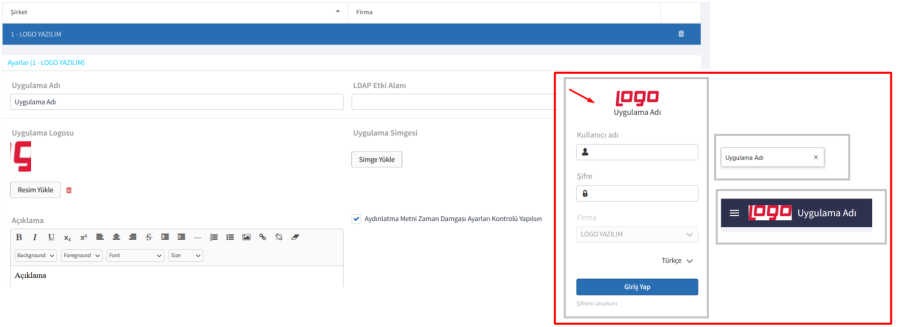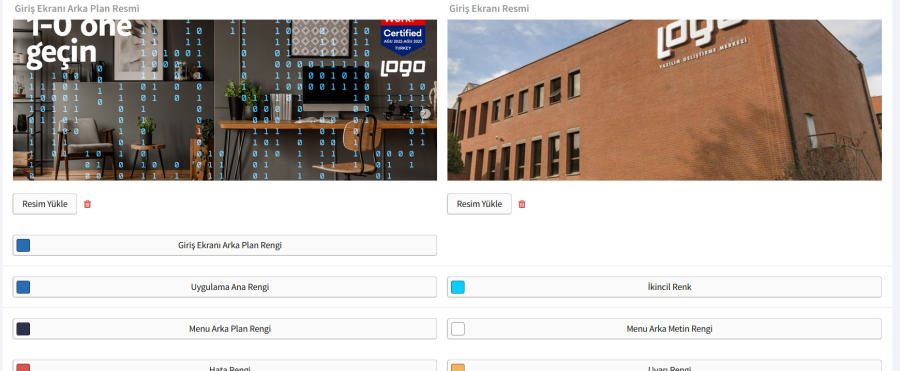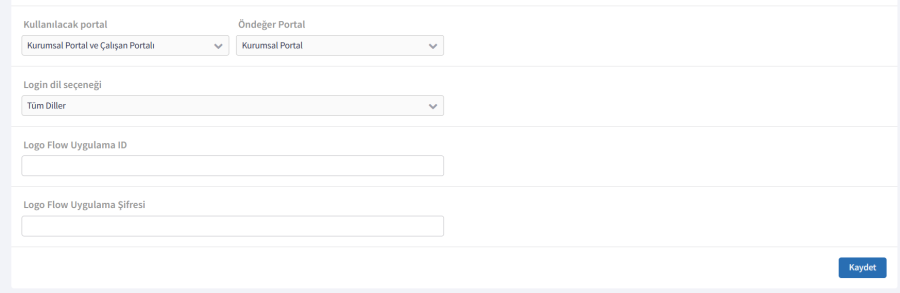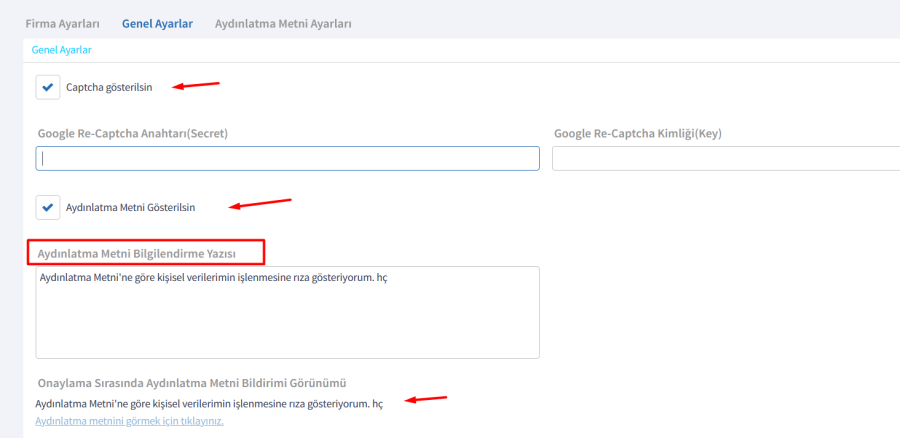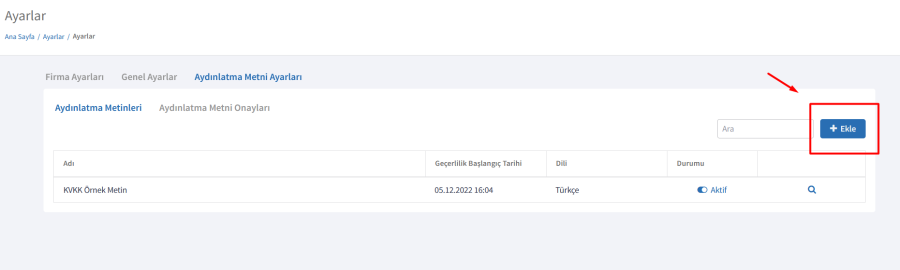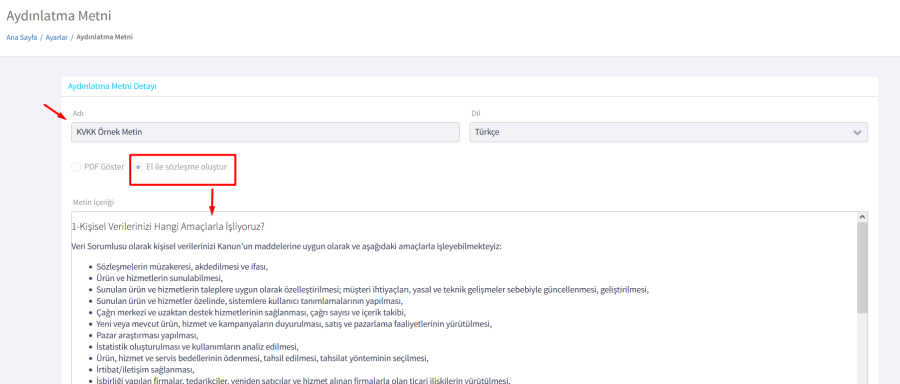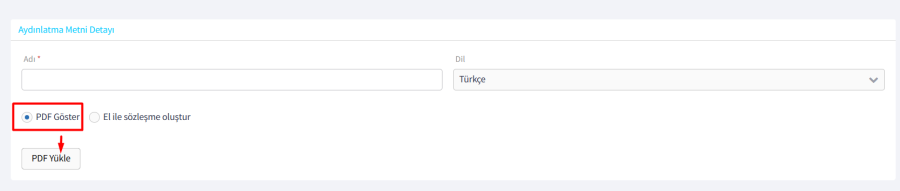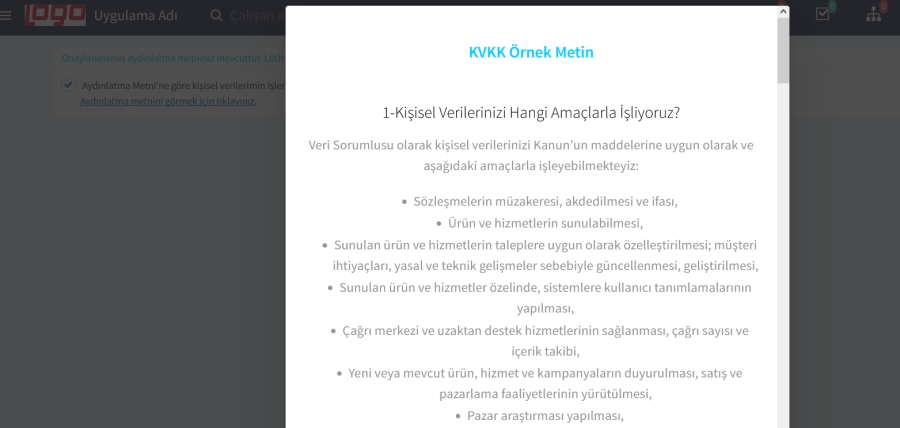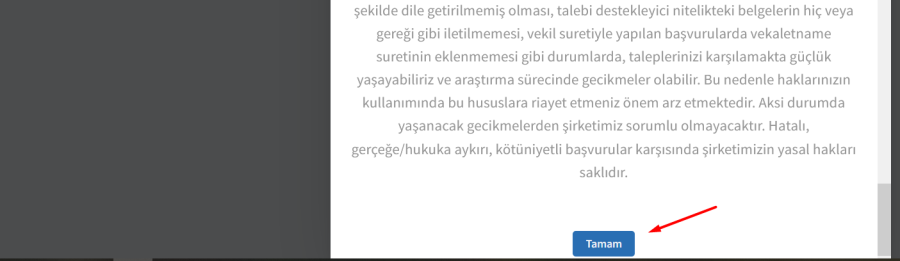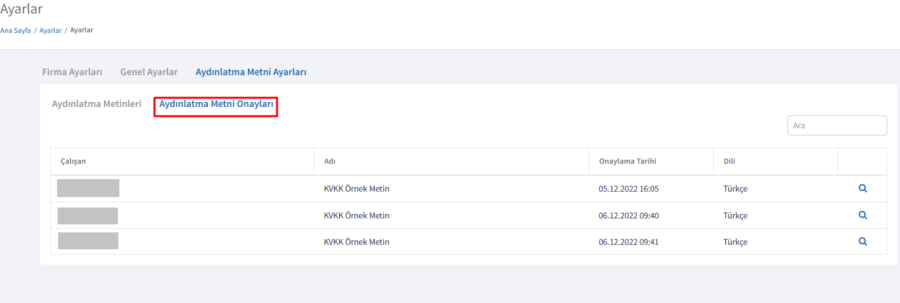Page History
KURUMSAL ÇALIŞAN PORTALI AYARLARI
Çalışan portalı üzerinde firma ayarları, genel ayarlar, aydınlatma metni ayarlarının düzenlenebilmesi için öncelikle kurumsal portal yetki grubu\form yetkileri sekmesinde 'Modül Adı: genel, form adı: Ayarlar' satırı eklenmelidir ve alan yetkilerinde ayarlar ile ilgili satırların durumunun aktif olması gerekmektedir.
Ayarların yapılabilmesi için çalışan portalında aşağıdaki ekran görüntüsünde belirtilmiş olan "Ayarlar" butonuna tıklanır.
Firma Ayarları
Firma Ayarları sekmesine tıklandığında açılan ekranda şirket tanımına ait satır görüntülenecektir. Firma ayarlamalarını yapmak için ilgili şirket satırı üzerine tıklanmalıdır.
Uygulamanın adı, uygulama logosu, uygulama simgesi, açıklama ve LDAP etki alanı varsa girişleri yapılır. Uygulama logosu ve adı, çalışan portalına giriş ekranında ve girdikten sonraki sol üst başlıkta görüntülenecektir. Uygulama adı tarayıcı adı olarak yansıyacaktır. Simge yüklenmesi durumunda tarayıcı adının yanında ikon gözükecektir. Simge yüklenirken ico uzantısı ile yüklenmelidir.
Giriş ekranı arka plan resmi ve giriş ekranı resmi seçilebilmektedir. Portala ait renklendirme işlemi de bu ekrandan yapılabilmektedir.
Kullanılacak portal, öndeğer portal, dil seçenekleri ayarları yapılır. Öndeğer portal, portala giriş yaptıktan sonra ilk olarak gelecek ekran için seçilir. Logo Flow ile bir entegrasyon varsa Logo Flow uygulama ID ve uygulama şifresi girilebilir.
Genel Ayarlar
Genel ayarlar ekranında Captcha ve Aydınlatma Metni gösterimi ile ilgili ayarlar yapılmaktadır. Captcha kullanılmak istenirse Captcha gösterilsin seçeneği işaretlenip Google Re-Captcha anahtarı ve kimliği girilmelidir.
Kurumsal çalışan portalını kullanacak kullanıcılara Aydınlatma metni imzalatılacak ise "Aydınlatma metni gösterilsin" parametresi işaretlenmeli ve Aydınlatma metni bilgilendirme yazısı alanı doldurulmalıdır. Portala giriş yaptıktan sonra gelen ekran aşağıdaki örnekteki gibi olacaktır.
Aydınlatma Metni Ayarları
Aydınlatma metinlerinin eklendiği ve aydınlatma metnini onaylayanların izlenebildiği ekrandır. Yeni bir aydınlatma metni eklemek için ekle butonuna tıklanır ve aydınlatma metnine ait ad bilgisi girilir. Dil seçeneği seçilir ve metin içeriği girişi yapılır. PDF veya el ile sözleşme eklenebilmektedir.
Gerekli tanımlamalar gerçekleştirildikten sonra kaydet butonu ile işlem tamamlanır. Portala giriş yapan kullanıcılar aydınlatma metnini onaylamak istediklerinde eklediğimiz metin içeriği pop-up olarak gelecektir.
Tamam diyerek aydınlatma metnini kabul eden kullanıcılar aydınlatma metni onayları sekmesinde görülebilmektedir.